iPhoneのパスワードが合っているのに、ロックを解除できない?7個の解決策をご紹介
iPhoneのパスコードが合っているのに、ロックを解除できないことはありますか?ご安心ください。本記事では、パスコードの有無にかかわらず、iPhoneのロックを開ける7つの方法を紹介いたします。ぜひご一読ください。

iPhoneパスワードが合っているのにロック解除できない原因
まず、iPhoneの画面ロックが解除できない原因を特定し、問題を基本的に把握しましょう。
1、パスワードの入力ミス
パスワードが複雑または長過ぎる場合、入力ミスが発生する可能性が高まります。正しいパスワードを覚えていても、入力ミスによりロックを解除できないことがあります。
2、ソフトウェアの問題
iPhoneは時々ロックを解除できないバグが発生することがあります。特に、古いバージョンのiOSを使用している場合、これらの不具合が発生するリスクが高まります。
3、ハードウェアの故障
タッチパネルなどのハードウェアに故障が生じた場合、iPhoneのパスコードが合っているのにロックを解除できないこともあります。その一例として、iPhoneの画面が自動的にタッチされ、意図しない文字が入力される現象があり、これを「ゴーストタッチ」と呼称します。
問題の原因を特定した後、ロック解除できないiPhoneを開ける7つの方法を見てみましょう。
パスワードが正しくてもiPhoneのロックが解除されない場合の解決策
1、もう一度パスワードを確認する
パスワードを入力する際は、慎重にゆっくりと入力し、入力ミスを防ぐよう心掛けてください。また、他のデバイスのパスワードとこのiPhoneのパスワードを混同しないようにご確認ください。
2、iPhoneを再起動する
iPhoneを初期化しなくても、一部のiPhoneソフトウェア不具合は再起動によって解消可能です。そのため、パスワードが合っているのに、アイフォーンのロックを解除できない場合、iPhoneを再起動してみてください。
● iPhone X、11、12、13 以降の場合:いずれか片方の音量調節ボタンとサイドボタンを長押しし、「電源オフ」スライダが表示されたら離します。スライダをドラッグし、デバイスの電源が切れるまで 30 秒ほど待ちます。
● iPhone 6、7、8、SE (第 2 または第 3 世代)の場合:サイドボタンを「電源オフ」スライダが表示されるまで長押しします。スライダをドラッグし、デバイスの電源が切れるまで 30 秒ほど待ちます。
● iPhone SE (第 1 世代)、iPhone 5 以前の場合:トップボタンを「電源オフ」スライダが表示されるまで長押しします。スライダをドラッグし、デバイスの電源が切れるまで 30 秒ほど待ちます。

再起動しても問題を解決できない場合、またはiPhoneが止まったまま反応しない場合、強制再起動してみてください。
● iPhone 8以降の場合:音量を上げるボタンを押してから素早く放し、音量を下げるボタンを押してから素早く放します。その後サイドボタンを長押して、デバイスが再起動するまで押し続けば完了です。
● iPhone 7/7 Plusの場合:電源ボタンと音量を下げるボタンを同時に押し始め、Appleのロゴが画面に表示されるまで待ちます。Appleロゴが表示されたら、ボタンを離します。
● iPhone 6/6S またはその前のデバイスの場合:ホームボタンとスリープ/スリーブ解除ボタンを同時に約10秒間押し続けます。Appleロゴが表示されたら、両方のボタンを離します。
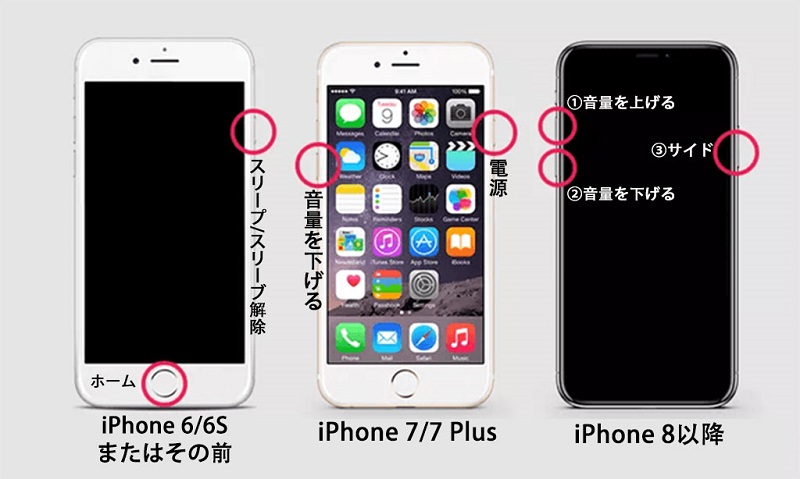
3、iPhoneをアップデートする
上記のように、iPhoneのパスワードが合っているのに、ロック解除できない場合、iOSのバージョンが古いために問題が生じている可能性があります。可能であれば、他のロック解除手段を用いてデバイスにアクセスし、iPhoneのアップデートを検討することをお勧めいたします。これにより、Face IDなどのロック解除手段だけではなく、正常にパスワードを使用してiPhoneのロックを初期化せずに解除することが可能になります。以下にアップデート手順を示します。
1、「設定」アプリを開いて、下にスクロールして、「ソフトウェアアップデート」を選択してください。
2、ここで、アップグレード可能なiOSバージョンが表示されます。アップデートしたいiOSを選択して、「ダウンロードとインストール」をタップしてください。そうすると、お使いのiPhoneが新しいiOSバージョンにアップデートします。
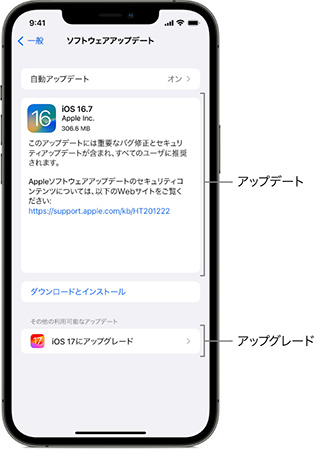
パスワードがなくてもiPhoneのロックを解除できる解決策
以上の手段を試みてもiPhoneの画面ロックが解除できない場合でも、ご安心ください。次に、パスコードを入力せずにiPhoneのロックを解除する方法をご提案いたします。
1、専門的なロック解除ソフトでパスワードなしで解除する
パスワードが合っているのに、上記の方法を試してもiPhoneのロックが解除できない場合は、専門的なロック解除ソフトウェアの利用を検討することをお勧めいたします。中でも、TunesKit iPhone Unlockerは非常に優れた選択肢となります。このソフトウェアは、パスワードがわからなくても、さまざまな状況下でiPhoneのロックを解除する機能を提供しています。その直感的なインターフェースとユーザーフレンドリーなガイドのおかげで、一台のパソコンで簡単な手順で操作すれば、iOSデバイスを手軽に解除できます。
では、TunesKit iPhone Unlockerを使ってiPhoneのロックを解除する手順を見てみましょう。このプロセスはデータを消去しますので、事前にデータをバックアップすることをおすすめします。
STEP 1ロック解除できないiPhoneをパソコンに接続する
まず、USBケーブルを使ってiPhoneをパソコンに接続してください。そして、TunesKit iPhone Unlockerを起動します。メインインターフェースの「iOS画面ロックを解除」を選択して、「開始」ボタンを押してください。
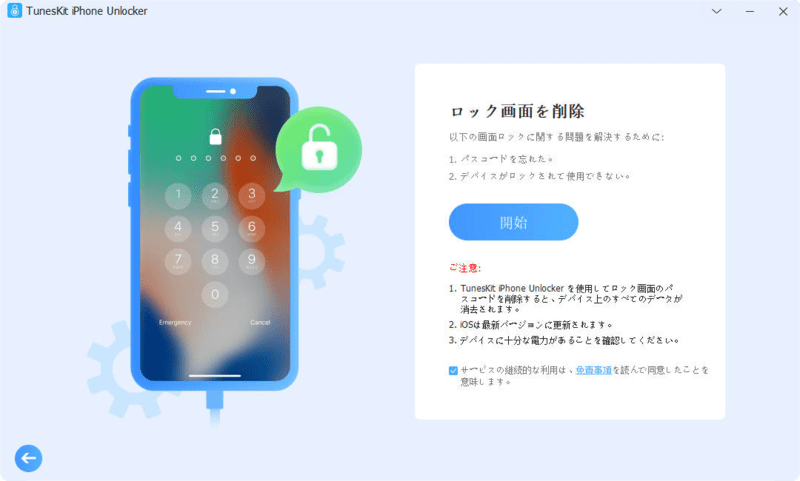
STEP 2iPhoneをDFUにする
ここで、iPhoneをDFUモードにする必要があります。画面に表示された詳細なガイドを従って操作してください。iPhoneが成功にDFUモードに入ったら、画面の右下の「次へ」アイコンをクリックしてください。
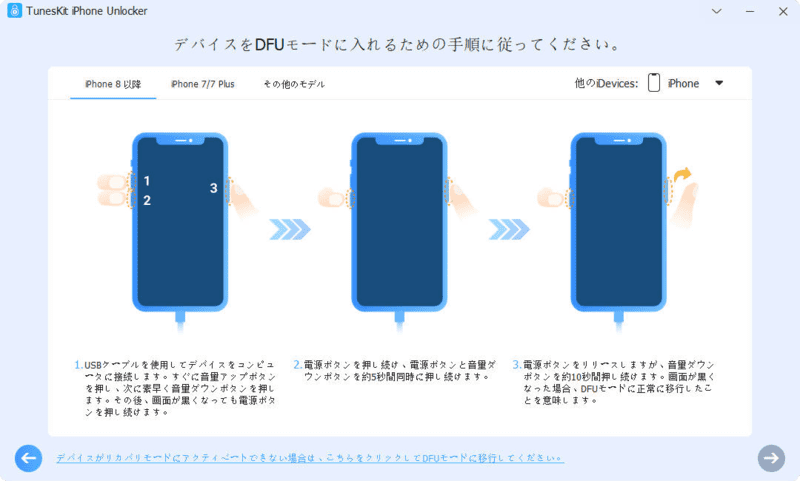
STEP 3ファームウェアパッケージをダウンロードする
次の画面で、iPhoneの情報を確認して、ファームウェアパッケージをダウンロードする必要があります。もし表示された情報が間違ったら、手動で修正してください。確認ができたら、「ダウンロード」ボタンを押せば、ファームウェアパッケージのダウンロードが始めます。
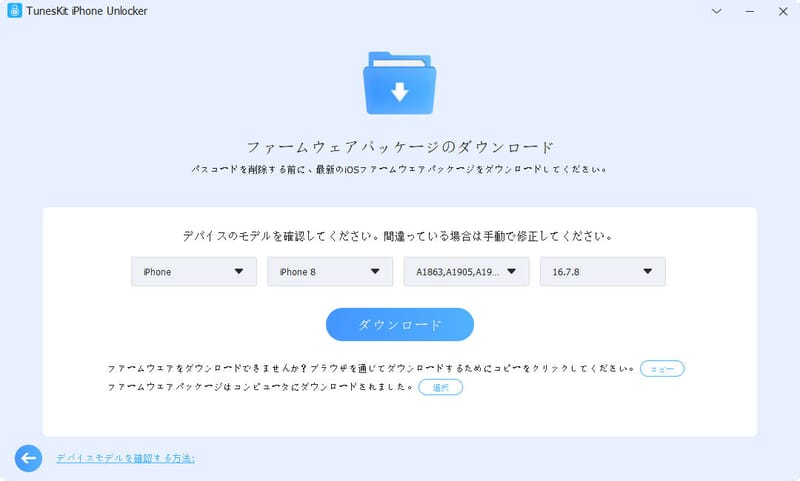
STEP 4iPhoneのパスワードを解除する
しばらく待つと、ファームウェアパッケージのダウンロードが終わります。画面に表示された「開始」ボタンを押せば、パスワード解除プロセスが始めます。数分後、「完了」ボタンをクリックして、プログラムを終了することができます。
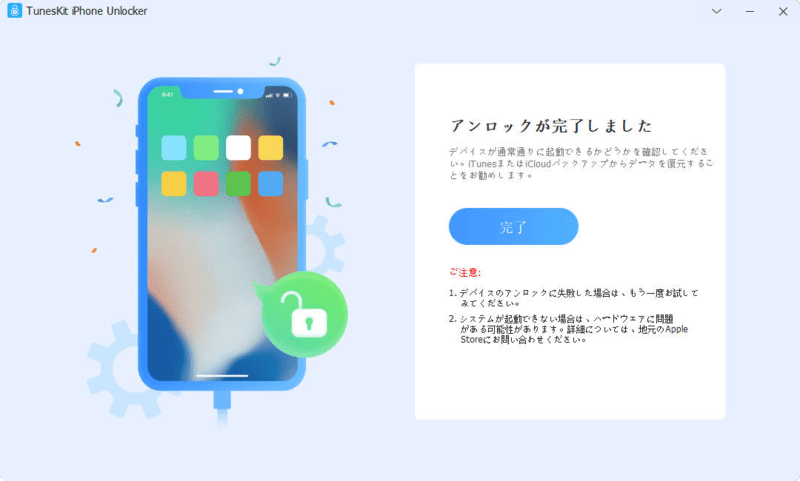
2、iCloudを使ってロック解除できないiPhoneを消去する
iPhoneには「探す」機能が搭載されており、デバイスが手元にない場合でも、リモートでiPhoneを消去することが可能です。パスワードが合っているのにロック解除ができない場合には、この機能を活用してiPhoneを初期化してみてください。なお、初期化を行うとデータはすべて消去されるため、事前にデータのバックアップをすることをお勧めします。
この方法はパソコンなしで操作できますが、Apple IDおよびパスワードによるログインが必要であり、消去したいiPhoneもネットワークに接続されている必要があります。
それでは、この手順について詳しく見ていきましょう。
1、まず、ブラウザでiCloudをアクセスして、初期化したいiPhoneのApple IDとパスワードを使ってログインしてください。
2、次に、ウエブサイトの「デバイスを探す」で、左側の「すべてのデバイス」リストの中で消去したいiPhoneを選択してください。
3、「このデバイスを消去」オプションを押せば、ロック解除できないiPhoneがリモート消去されます。
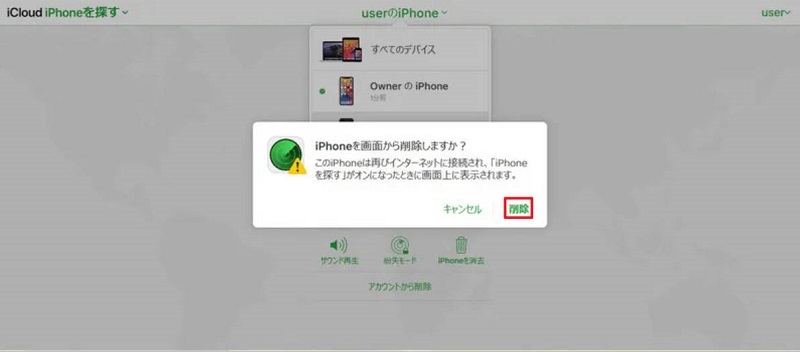
iCloudのウェブサイトに加え、iOSデバイスの「探す」アプリを利用して、ロック解除ができないiPhoneを遠隔で初期化することが可能です。お手元に他のiOSデバイスがある場合は、この方法をお試しください。iCloudウェブサイトを使用してiPhoneのロックを解除する操作と同様に、Apple IDとパスワードを覚えておく必要があります。
1、Apple IDとパスワードを使って、「探す」アプリにサインインしてください。
2、アプリの下の「デバイスを探す」ボタンをタップして、画面の下にスクロールして、「このデバイスを消去」オプションを押してください。
3、次の画面で、「続ける」をタップしてください。「電話番号を入力」と「メッセージを入力」などの画面が出ますが、それらを無視して、画面の右上の「消去」を押せば、ロック解除できないiPhoneがリモート消去され、解除されます。
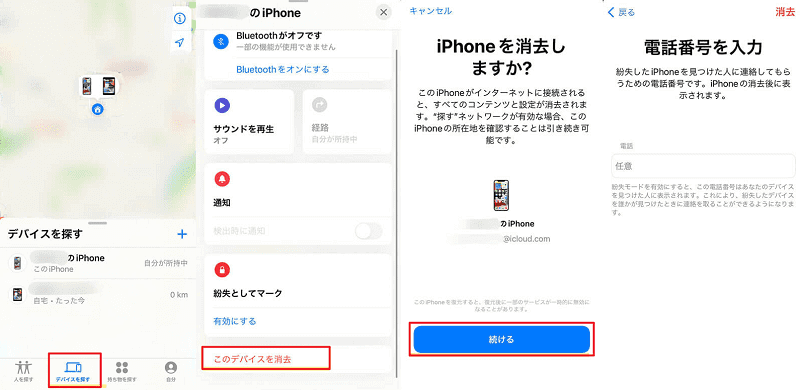
3、iTunesでロック解除できないiPhoneをリセットする
ロックを解除できないiPhoneがiTunesと同期したことがあり、パソコンに信頼したことがある場合、パソコンでパスワードを含めて、iPhoneをリセットすることができます。以下はその操作手順です。
1、AppleのUSBケーブルを使って、画面ロックが解除できないiPhoneをパソコンに接続してください。そして、iTunesを開きます。
2、iPhoneのアイコンをクリックして、「概要」オプションを選択してください。
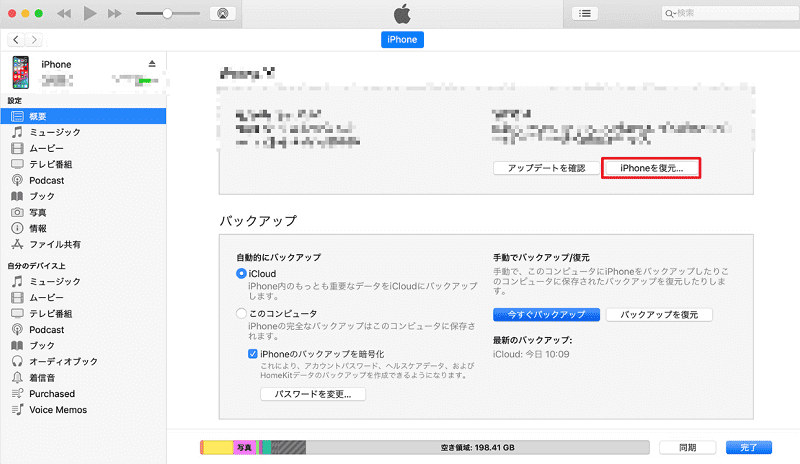
3、インターフェースの右側の「iPhoneを復元…」をクリックすれば、画面ロックが解除できないiPhoneを初期化することができます。後は画面の指示に従えばいいです。
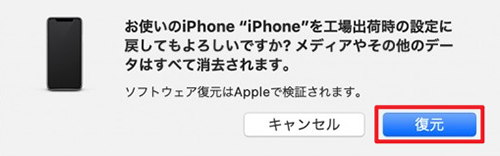
4、リカバリモードを使ってロック解除できないiPhoneを初期化する
iPhoneがiTunesと未だ同期されていない場合でもご安心ください。iPhoneをリカバリモードに設定することで、iTunesを利用して初期化を行うことが可能です。それでは、iPhoneをパソコンに接続し、リカバリモードに移行しましょう。以下に、機種ごとの操作手順を示します。
● iPhone 8 以降の場合:音量を上げるボタンを押してから素早く放し、音量を下げるボタンを押してから素早く放します。その後、「コンピュータに接続」画面が表示されるまでサイドボタン押し続けてください。
● iPhone 7、iPhone 7 Plusの場合:「コンピュータに接続」画面が表示されるまでトップ/サイドボタンと音量を下げるボタンを同時に押し続けてください。
● iPhone 6s 以前の場合:「コンピュータに接続」画面が表示されるまでトップ/サイドボタンとホームボタンを同時に押し続けてください。
iPhoneが成功にリカバリモードに入ったら、iTunesのプログラムを実行してください。iTunesがメッセージが表示されるはずです。メッセージの「アップデート」と「復元」選択肢の中で、「復元」を選択すれば、画面ロックが解除できないiPhoneを初期化することができます。初期化後、画面ロックのパスコードを含めて、デバイス上のすべてのデータが消去されます。その時、新しいデバイスをセットアップするのと同じように、iPhoneをゼロから再設定することができます。
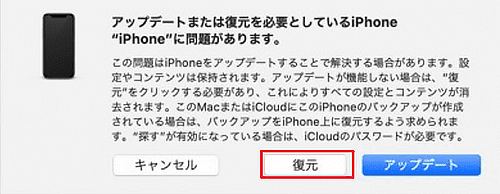
iPhoneパスワードが合っているのにロック解除できない問題に関するよくある質問
1、iPhoneのパスコードを11回間違えたらどうなる?
iPhoneのパスコードを11回誤入力すると、「iPhoneは使用できません iTunesに接続」というメッセージが表示され、iPhoneが永久にロックされます。この場合、iPhoneの初期化が必要となります。
2、iPhoneのApple IDパスワードが合ってるのにログインできないのはなぜ?
一般的に、パスワードが合っているのにログインできないのはApple IDの入力ミスが原因です。メールアドレスまたは電話番号が正確に入力されているかご確認ください。
3、iPhoneのパスコードが使えなくなったのはなぜ?
セキュリティ対策として、Apple IDを約3ヶ月間使用しない場合、パスコードの有効期限が切れる可能性があります。また、4桁のパスコードを利用している際には、Appleからより安全な6桁のパスコードを推奨するなどの警告が表示されることがあります。
おわりに
本記事では、パスワードが合っているのにiPhoneのロックが解除できない際の7つの解決策を提案いたしました。この問題が発生する時、まずソフトウェアに関連する不具合が生じている可能性が高いと考えられます。その場合、TunesKit iPhone Unlocker のような専門的なロック解除ソフトウェアを利用することが、最も簡便かつ迅速な解決方法となります。このソフトウェアは、直感的なインターフェースと詳細なガイドを備えており、誰でも容易に操作可能です。ご興味がございましたら、こちらから無料体験版をダウンロードしてお試しください。ソフトウェアがご期待に沿えない場合には、30日間内の返金が可能です。それでもなおロック解除ができない場合は、ハードウェアの故障に起因している可能性があるため、その際はAppleサポートへのご連絡を推奨いたします。
